معرفی و آموزش استفاده از قابلیت سینماتیک آیفون ۱۳ پرو مکس
در سری جدید گوشیهای آیفون 13، اپل امکانات جدیدی را به دوربین اضافه کرده که از پردازنده A15 Bionic و یادگیری ماشینی پیشرفته استفاده میکنند. یکی از این موارد قابلیت سینماتیک آیفون 13 پرو مکس است. در این مقاله توضیح میدهیم که حالت سینماتیک چیست و چگونه از آن استفاده کنیم.
حالت سینماتیک آیفون 13 پرو مکس چیست؟

حالت سینماتیک از قابلیت دالبی ویژن (Dolby Vision HDR) و تکنیکی به نام rack focus استفاده میکند تا هنگام فیلمبرداری، فوکوس را به طور یکپارچه از سوژهای به سوژه دیگر تغییر دهد. این کار با تمرکز فوکوس روی سوژه در یک صحنه و محو کردن پسزمینه برای دستیابی به عمق میدان، انجام میشود. اگر دوربین را بر روی سوژه جدیدی متمرکز کنید یا یا سوژه جدیدی وارد صحنه شود، حالت سینماتیک به طور خودکار نقطه کانونی را به این سوژه جدید تغییر میدهد و پس زمینه را تار میکند.
به عنوان مثال، اگر در حال فیلمبرداری از شخصی هستید و سپس شخص دوم وارد صحنه میشود، دوربین با استفاده از قابلیت سینماتیک آیفون 13 پرو مکس تاری محیط را هوشمندانه تنظیم میکند تا فوکوس روی شخص دوم باشد. حتی اگر صورت شخص دوم از دوربین دور باشد، به صورت خودکار به سوژه اولیه باز میگردد. علاوه بر این میتوانید افکت بوکه را پس از فیلمبرداری به فیلم اضافه کنید.
حالت سینماتیک، آیفون را به دستگاه فیلمسازی بهتری تبدیل کرده و امکانات جدیدی را برای تولید ویدئو در اختیار افراد قرار میدهد. به ویژه افرادی که بودجه کم یا منابع محدود دارند. اپل به طرز شگفتانگیزی، از قابلیت سینماتیک در یک فیلم کوتاه با عنوان Whodunnit که در رویداد California Streaming به نمایش درآمد، استفاده کرده است.
پیشنهاد خرید: ایرپاد ۳
نحوه عملکرد حالت سینماتیک آیفون 13 پرو مکس
به گفته اپل، قابلیت سینماتیک آیفون 13 پرو مکس دادههای با کیفیت بالا را با سرعت 30 فریم بر ثانیه ضبط میکند. با این قابلیت شما میتوانید فاصله دقیق بین دوربین و تمام سوژههای موجود در قاب را تعیین کنید. با ترکیب یادگیری ماشین (machine learning) و موتور عصبی (Neural Engine) تراشه A15، این امکان برای دوربین فراهم میشود که بر روی چه چیزی فوکوس کند و چه زمانی از انتقال فوکوس استفاده کند.
البته، برای اطمینان از کنترل کامل، میتوانید فوکوس را به صورت دستی روی موضوعی مانند یک شخص یا یک چیز قفل کنید تا آنها را در سراسر صحنه ردیابی کنید. حالت سینماتیک در حال حاضر برای دوربینهای عریض (wide-angle) و تله فوتو پشت گوشی و همچنین دوربین سلفی در دسترس است. آیفونهای زیر از این قابلیت پشتیبانی میکنند:
- آیفون 13
- آیفون 13 مینی
- آیفون 13 پرو
- آیفون 13 پرو مکس
نحوه استفاده از قابلیت سینماتیک آیفون 13 پرو مکس
حالت سینمایی در اپلیکیشنهای دوربین آیفونهای جدید، در جایی بین حالت Video و Slow Motion قرار گرفته است. با ضربه زدن حالت مربوطه فعال میشود و دکمه ضبط شروع به ضبط میکند.
به طور پیشفرض، برنامه دوربین در هنگام ضبط، تمام چهرهها و حیوانات شناختهشده را مشخص میکند. هنگام ضبط، حالت سینماتیک سعی میکند فعالترین فرد را تعیین کند و بر این اساس فوکوس را تنظیم کند. با این حال، میتوانید با ضربه زدن روی صفحه نمایش، فوکوس را به صورت دستی تغییر دهید.
پیشنهاد خرید: ایرپاد پرو
حالت سینماتیک آیفون 13 پرو مکس گزینههای زیر را ارائه میدهد:
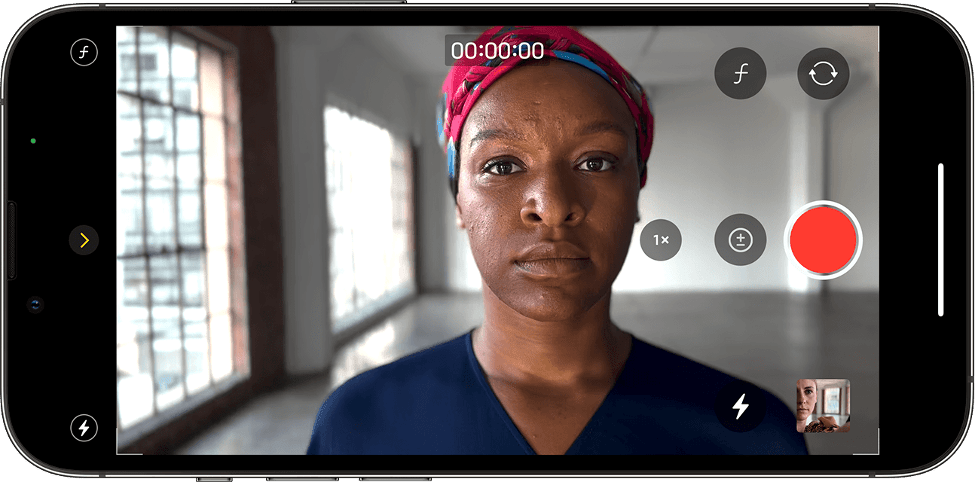
- «f» منحنی شکل در سمت چپ بالا نشاندهنده نسبت کانونی است. هرچه عدد کوچکتر باشد، افکت بوکه قویتر است. در آیفون 13، «0» بیشترین میزان تاری پسزمینه و « f16» کمترین را ارائه میدهد.
- با نماد فلش در سمت چپ پایین، میتوانید LED ویدئو را روی حالت «همیشه خاموش»یا «خودکار» تنظیم کنید.
- پیکان کوچک «>» دو تنظیم فوق را به سمت راست صفحه نمایش میآورد، همچنین نماد «±» در حالت سینماتیک باعث تنظیم نور در هنگام فیلمبرداری میشود.
- با ضربه زدن روی «1x» میتوانید بین لنزهای واید و تله در آیفون 13 و آیفون13 پرو مکس جابجا شوید. دوربینهای الترا واید در حال حاضر از حالت سینماتیک پشتیبانی نمیکنند.
توجه داشته باشید که رزولوشن در حالت سینمایی به Full HD با وضوح 1920x 1080 پیکسل با 30 فریم بر ثانیه محدود میشود.
بیشتر بخوانید: فعال کردن هات اسپات ایفون
نحوه تنظیم فوکوس حالت سینماتیک آیفون 13 پرو مکس پس از عکاسی
- برنامه Photos را باز کنید، سپس روی ویدئویی که میخواهید تنظیم کنید ضربه بزنید.
- در گوشه سمت راست بالای صفحه روی ویرایش (Edit) ضربه بزنید. تایملاین در زیر ویدئوی شما ظاهر میشود. در زیر تایملاین نقاط زرد لحظههایی را نشان میدهد که فوکوس از سوژهای به سوژه دیگر تغییر میکند.
- دکمه نشانگر تایملاین را بکشید تا ویدئوی خود را مرور کنید. همانطور که نشانگر را حرکت میدهید، نقطه فوکوس فعلی ویدئو با یک مربع زرد نشان داده میشود. سایر افراد یا اشیاء شناخته شده یک مربع سفید در اطراف خود دارند.
- برای تغییر نقطه فوکوس به آن شخص یا شیء، روی مربع سفید ضربه بزنید. همچنین میتوانید روی اشیاء دیگر در قاب ضربه بزنید تا نقطه فوکوس به آن تغییر کند. برای تنظیم ردیابی فوکوس خودکار، روی سوژه مورد نظر دوبار ضربه بزنید. صفحه را لمس کرده و نگه دارید تا فوکوس در فاصله مشخصی از دوربین قفل شود.
- روی دکمه فوکوس ضربه بزنید تا بین فوکوس خودکار و فوکوس دستی تغییر وضعیت دهید.
- برای بخشهای دیگر ویدئو این عمل را تکرار کنید، سپس روی Done ضربه بزنید.
برای حذف امکان ردیابی سوژه، نقطه زرد را لمس کرده و نگه دارید تا دکمه حذف ظاهر شود، سپس روی آن ضربه بزنید.
محدودیتهای حالت سینماتیک
اگرچه این قابلیت بسیار جدید و نوآورانه است اما محدودیتهایی نیز دارد. مهمترین مسئله این است که نمیتوانید با کیفیت 4K فیلمبرداری کنید و در حال حاضر محدود به کیفیت 1080 (full-HD) با نرخ 30 فریم بر ثانیه هستید. علاوه بر این حالت سینماتیک آیفون 13 پرو مکس در مدلهای قدیمی آیفون موجود نیست چون این قابلیت به لطف وجود تراشه A15 کار میکند.







